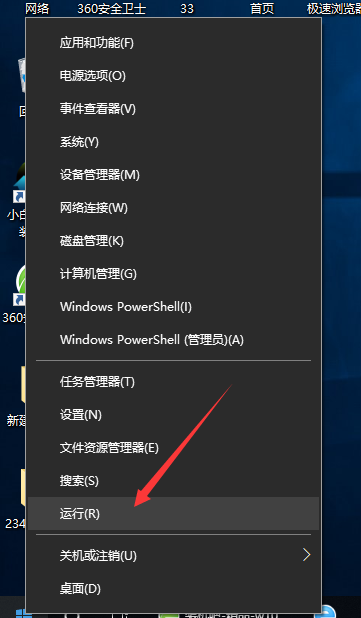
现在大部分用户都在使用win10系统,有时候使用电脑你会发现电脑win10wifi网速特别慢的情况,你们知道这是怎么回事吗?遇到该问题该如何处理呢?不会也别担心,下面小编就和大家分享下操作方法,希望能够帮助你们哦~
1、首先右击开始菜单,选择运行,输入“gpedit.msc”,点击确定。
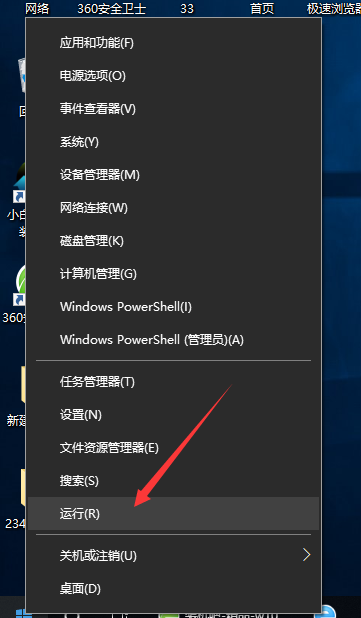
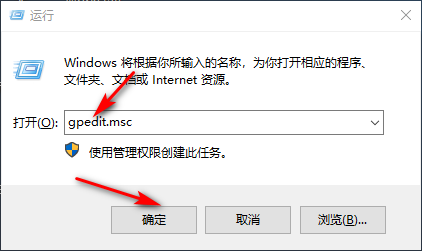
2、进入后选择管理模板,点击网络。
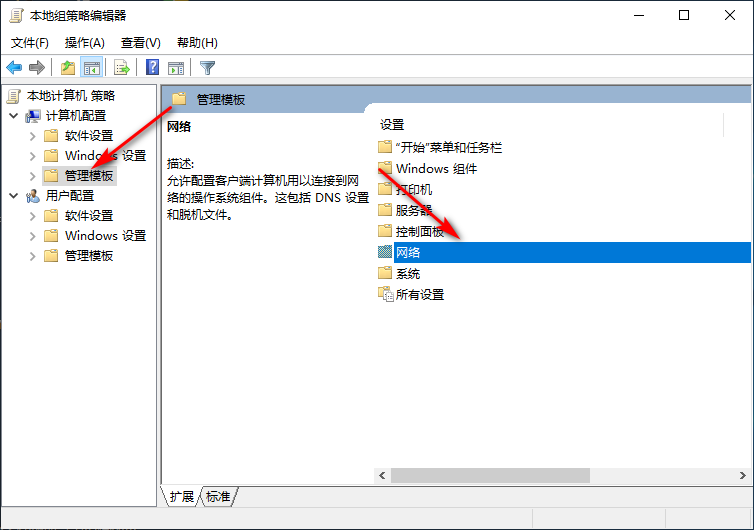
3、再点击右侧的“Qos数据包计划程序”,之后双击打开“限制可保留宽带”。

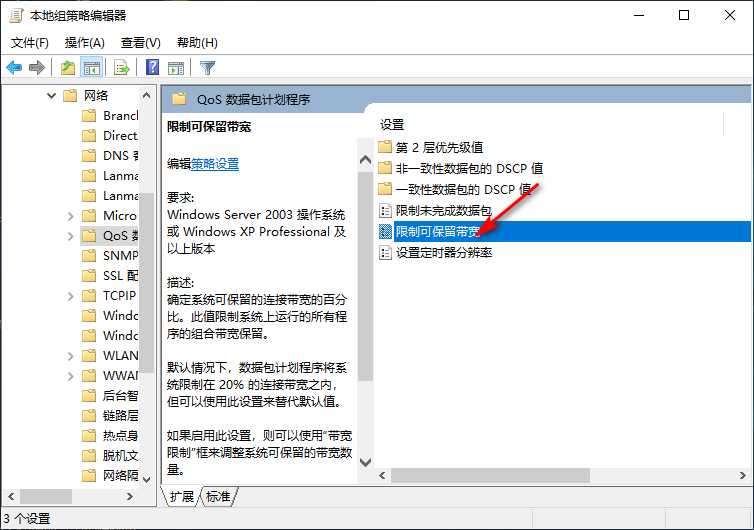
4、进入后选择“已启用”,将宽带设置为0,最后点击应用-确定。
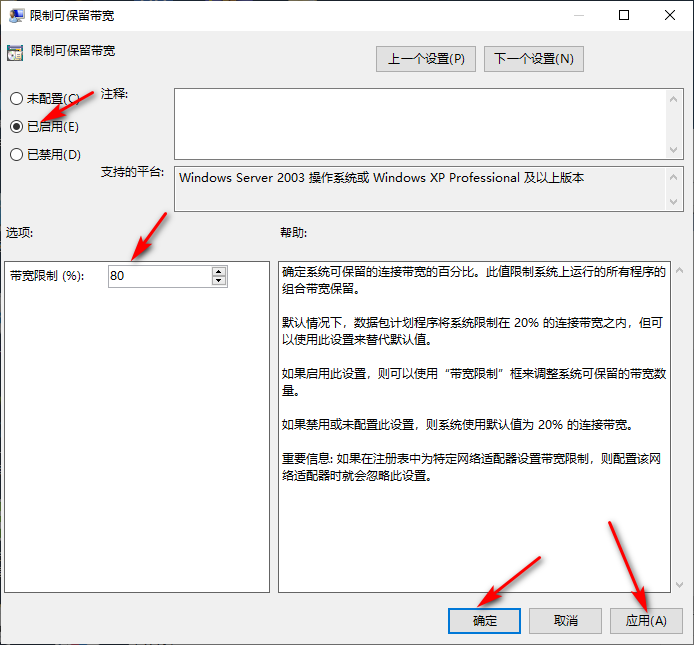
综上所述,以上内容就是关于win10怎么把网速调到最快的操作方法,你学会了吗,心动的童鞋们赶快动手设置一下!






 粤公网安备 44130202001059号
粤公网安备 44130202001059号